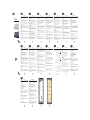Perixx PERIBOARD-511 Manual do usuário
- Categoria
- Ratos
- Tipo
- Manual do usuário

1 2 3 456 7
8
15 16 17 18
9
10
11 12 13
Perixx Computer GmbH
Allen Liang
Product Manager
Jun. 05 2009
14
English(US/UK)
Thank you for purchasing this product from Perixx. This product has been designed to offer quick installation
and operation. With Plug & Play feature, this device does not need a specific driver under Windows 2000,
ME, XP, Vista.
Wireless Mouse
1.Turn on the computer; next insert the USB connector into the computers USB port.
2.In most situations, Windows will automatically detect the product and assign an appropriate driver.
3.The device should work immediately. If not, please reset the connection.
4.Please press the “Connect” button on the receiver, and then press the “Connect” button on the bottom of the
mouse
5.When the connection is established, you will see the blinking of the red LED light coming from the receiver.
6.If the device fails to move, please repeat from step 4
Wired Keyboard or Mouse
Your new device may have a double connector allowing it to work with a PS/2 or USB port. It is advisable
when connecting the product to a PS/2 port that the computer is turned off. The pins on the PS/2 connector
can be easily damaged so ensure not to force into the computers port. The PS/2 plug and socket must align
correctly before putting pressure on the PS/2 plug. The device uses standard Windows setting so it should
immediately work after the restart.
Questions and Answers
Q. After I install the wireless device, why it is not working?
A: This is due to the missing of wireless connection. The device is not connecting with the PC, and please
setup the connection between the device and the receiver again. Please follow the step from “Wireless
USB Installation”
Q. The wireless mouse works in the first few days, but it doesn’t work properly now or stops working. Why?
A: When the battery power is low, the mouse may not work properly. Please immediately change a new
battery, and it should work again.
Q. The mouse pointer ‘jitters’?
A: This is normally due to the surface on which the mouse is being used. To get the best performance from
your mouse we recommend that you use a high quality mouse mat; however, in most cases the mouse will
operate perfectly on most surfaces except glass or highly reflective surfaces. If in doubt try the mouse on
another surface.
Magyar (HU)
Köszönjük, hogy Perixx terméket vásárolt. Ez a termék egyszerűen telepíthető és működtethető. A Plug &
Play funkciónak köszönhetően Windows 2000, ME, XP vagy Vista esetén ehhez az eszközhöz nem
szükséges speciális illesztőprogram.
Vezeték nélküli egér
1.Kapcsolja be a számítógépet, majd helyezze be az USB csatlakozót az USB portba.
2.A Windows automatikusan észleli a terméket, és hozzárendeli a megfelelő illesztőprogramot.
3.Az eszköz azonnal használható. Ha mégsem, akkor állítsa alaphelyzetbe a kapcsolatot.
4.Nyomja meg a “Connection” gombot a vevőn, majd nyomja meg a “Connection” gombot az egéren.
5.Ha a kapcsolat létrejött, a vevőegységen található vörös LED villog.
6.Ha az egérmutató nem mozog, ismételje meg az eljárást a 4. lépéstől.
Vezetékes eszközök
Egyes eszközök két csatlakozóval rendelkeznek, így PS/2 és USB porthoz is csatlakoztathatók. Ha a terméket
PS/2 porthoz csatlakoztatja, javasoljuk, hogy előbb kapcsolja ki a számítógépet. A PS/2 csatlakozó érintkezői
könnyen megsérülnek, ezért ne erőltesse azokat, amikor a számítógép portjához csatlakoztatja. A PS/2
csatlakozónak és foglalatnak megfelelő helyzetben kell állnia, amikor a PS/2 csatlakozót bedugja a foglalatba.
Az eszköz szabványos Windows-beállításokat használ, ezért az újraindítás után azonnal működnie kell.
Kérdések és válaszok
K: Miért nem működik a vezeték nélküli egér a telepítés után?
V: Ennek az az oka, hogy nincs vezeték nélküli kapcsolat. Az eszköz és a számítógép közt nincs kapcsolat.
Állítsa be újra a kapcsolatot az eszköz és a vevő között. Kövesse a „Vezeték nélküli egér” című szakasz
lépéseit.
K: A vezeték nélküli egér az első napokban működött, de már nem működik vagy nem megfelelően működik.
Mi ennek az oka?
V: Ha a telep töltése alacsony, az egér nem működik megfelelően. Azonnal cserélje ki a telepet, és az egér
újra megfelelően fog működni.
K: Miért „ugrál” az egérmutató?
V: Ezt általában az a felület okozza, amelyen az egeret használja. A legjobb teljesítmény eléréséhez azt
javasoljuk, hogy használjon jó minőségű egéralátétet, bár az egér a legtöbb felületen tökéletesen működik,
kivéve üvegen vagy nagy visszaverő-képességű felületeken. Ha kétségei vannak, próbálja ki az egeret egy
másik felületen.
Ελληνικα (GR)
Σας ευχαριστούμε για την αγορά του συγκεκριμένου προϊόντος από την Perixx. Αυτό το προϊόν έχει
σχεδιαστεί για γρήγορη εγκατάσταση και λειτουργία. Με την υπηρεσία Τοποθέτησης και Άμεσης Λειτουργίας,
αυτή η συσκευή δεν χρειάζεται συγκεκριμένο οδηγό για τα Windows 2000, ME, XP, Vista.
Ασύρματο Ποντίκι
1.Ανοίξτε τον υπολογιστή. Στη συνέχεια εισαγάγετε τη σύνδεση USB στη θύρα USB.
2.Τα Windows θα ανιχνεύσουν αυτόματα τη συσκευή και θα καθορίσουν το κατάλληλο πρόγραμμα οδηγού.
3.Η συσκευή θα λειτουργήσει αμέσως. Εάν όχι, επαναλάβετε τη σύνδεση.
4.Πατήστε το κουμπί "Σύνδεση" στον δέκτη και στη συνέχεια πατήστε το κουμπί "Σύνδεση" στο ποντίκι
5.Όταν πραγματοποιηθεί η σύνδεση, θα δείτε να αναβοσβήνει από τον δέκτη μία κόκκινη φωτεινή ένδειξη.
6.Εάν η λειτουργία της συσκευής αποτύχει, επαναλάβετε από το βήμα 4
Καλωδιακές Συσκευές
Η νέα σας συσκευή μπορεί να έχει διπλή σύνδεση, επιτρέποντάς της να λειτουργεί με θύρα PS/2 ή USB. Σας
συνιστούμε να έχετε κλειστό τον υπολογιστή σας όταν συνδέετε τη συσκευή σε θύρα PS/2. Οι ακίδες στη
σύνδεση PS/2 μπορούν να καταστραφούν εύκολα, οπότε φροντίστε να μην ασκήσετε πίεση στη θύρα του
υπολογιστή. Το βύσμα και η υποδοχή PS/2 πρέπει να στοιχίζονται σωστά πριν ασκηθεί πίεση στο βύσμα
PS/2. Η συσκευή ακολουθεί τις βασικές ρυθμίσεις Windows, ώστε να ξεκινήσει άμεσα η λειτουργία της αμέσως
μετά την επανεκκίνηση.
Ερωτήσεις και Απαντήσεις
Ε. Γιατί το ασύρματο ποντίκι δεν λειτουργεί μετά την εγκατάστασή του;
A: Αυτό οφείλεται στην έλλειψη ασύρματης σύνδεσης. Η συσκευή δεν είναι συνδεδεμένη με τον υπολογιστή.
Εγκαταστήστε ξανά τη σύνδεση μεταξύ συσκευής και δέκτη. Ακολουθήστε τα βήματα από το “Ασύρματο
Ποντίκι”
Ε. Το ασύρματο ποντίκι λειτουργούσε τις πρώτες ημέρες, αλλά τώρα δεν λειτουργεί κανονικά ή καθόλου. Γιατί;
A: Όταν η μπαταρία κοντεύει να αδειάσει, το ποντίκι μπορεί να μη λειτουργεί κανονικά. Αλλάξτε αμέσως
μπαταρία και το ποντίκι θα λειτουργήσει ξανά.
Ε. Ο δείκτης το ποντικιού τρεμοπαίζει.
A: Αυτό οφείλεται στην επιφάνεια πάνω στην οποία χρησιμοποιείται το ποντίκι. Για την καλύτερη απόδοση του
ποντικιού σας, σας συνιστούμε να χρησιμοποιείτε mouse pad υψηλής ποιότητας. Το ποντίκι θα λειτουργήσει
τέλεια στις περισσότερες επιφάνειες εκτός από τις γυάλινες ή τις υπερβολικά ανακλαστικές. Εάν όχι,
δοκιμάστε το σε κάποια άλλη επιφάνεια.
Русский (RU)
Мы благодарны вам за покупку продукции компании Perixx. Разработанная компанией Perixx архитектура
периферии представляет единую платформу решений для периферийных устройств, обладающих
превосходным качеством и удобных в использовании. Нашей особенностью является поддержка
технологии «Plug and play», на базе которой Windows не требуется никакого специального программного
обеспечения.
Современный дизайн и дополнительные функциональные возможности обеспечивают комфорт и
повышенную производительность.
Беспроводные мыши
1. Включите компьютер, подключите USB-приемник к свободному USB-порту.
2. Компьютер автоматически обнаружит устройство, которое уже должно быть готово к работе и установит
соответствующий драйвер.
3. Устройство должно немедленно сработать, если этого не произойдёт, сделайте перезагрузку.
4. Пожалуйста нажмите кнопку "Connect" на приёмнике, затем нажмите кнопку "Connect" на мыши.
5. Если связь установлена, вы увидете мигание красного света LED.
6. Если свызь не установлена, повторите пункт 4.
Wired Devices
Ваше новое устройство может иметь два соеденителя, позволяющии работать с портом PS/2 или USB. При
соединение с портом PS/2 лучше, чтобы компьютер был выключен. При подключение не давите сильно на
порт, т.к. гнездо на соединителе может легко повредиться. Сразу после перезагрузки, устройство должно
работать.
Вопросы и ответы
В. После того, как я установил беcпроводную мышь, она не работает. Почему?
О. Это происходит из-за отсутствия беспроводной связи, новое устройство не соединяется с компьютером.
Попытайтесь снова установить связь между устройством и приемником. Пожалуйста, следуйте
указаниям "беспроводные мыши".
В. Беспроводная мышь работает только первые несколько дней, затем она не работает нужным образом
или не работает вообще. Почему?
О.Такие проблемы возникают обычно, если заканчивается батарейка. Вставьте новые батарейки и
устройство снова заработает.
В. Указатель мышки "дрожит".
О. Это происходит обычно из-за поверхности, на которой расположена мышь. Мы вам рекомендуем
использовать высококачаственные коврики для мыши.
Однако в большенстве случаев мыши Perixx работают на любой поверхности, за исключением стекла и
отражающей поверхности.
Українська (UA)
Дякуємо за придбання цього продукту Perixx. Цей продукт був розроблений з урахуванням швидкої
установки та керування, що не потребує драйвера для Windows 2000, ME, XP, Vista.
Бездротова мишка
1.Включіть комп’ютер, потім вставте USB-конектор в USB-порт.
2.Windows автоматично виявить прилад і налаштує відповідний драйвер.
3.Цей прилад повинен працювати відразу. Якщо не працює, перевстановіть звязок.
4.Будь-ласка, натисніть клавішу “Connect” на ресивері, і натиcність потім клавішу “Connect” на миші.
5.Якщо зв'язок вже встановлений Ви побачите миготіння червоного світла на ресивері.
6.Якщо не працює, повторіть пункт 4
Дротові прилади
Ваш новий прилад може мати подвійний зв'язок, дозволяючи працювати з PS/2 або USB-портом.
Рекомендовано вимкнути комп’ютер під час приєднання приладу до PS/2-порту! Штекери на PS/2-
конеторі можуть бути легко пошкоджені, переконайтеся, що ви не додаєте сили під час під’єднання .
PS/2-конектор та роз’єм мають чітко співпадати перед тим як дати тиск на PS/2-роз’єм. Прилад
використовує стандартні настройки Windows, які працюють відразу після перезавантаження.
Питання та відповіді
Q. Чому після установки бездротової мишки вона не працює?
A: Це тому, що немає бездротового з’єднання. Прилад не приєднаний до ПК і, будь-ласка, встановіть
знову з’єднанння між приладом та ресивером. Будь-ласка, читайте розділ “Бездротова мишка”
Q. Бездротова мишка працювала перші дні, але зараз не працює. Чому?
A: Якщо заряд батареї низький, то мишка не працює. Будь-ласка замініть батарею і прилад буде
працювати знову..
Q. «Стрибає» курсор миші.
A: Це нормальне явище, тому, що все залежить від поверхні, де використовується мишка. Для кращого
використання ми рекомендуємо використовувати мишку на килимку, проте на всіх поверхнях мишка
буде працювати за винятком скла чи віддзеркалюючих поверхонь. Якщо не працює, спробуйте на
іншій поверхні.
繁體中文 (TC)
無線滑鼠
有線鍵盤或有線滑鼠
問與答
Deutsch (DE)
Vielen Dank das Sie sich für ein Produkt von Perixx entschieden haben. Dieses Produkt ist benutzerfreundlich
und lässt sich sehr leicht installieren. Ausgestattet mit der Plug & Play Funktion, braucht dieses Produkt kein
Treiber bei Windows 2000, ME, XP oder Vista.
Kabellose Maus
1.Schalten Sie den PC ein, schließen Sie den USB Anschluss am USB Port des PCs an.
2.In den meisten Fällen, wird Windows das neue Gerät automatisch erkennen und den richtigen USB Treiber
verwenden.
3.Das Gerät sollte sofort funktionieren. Falls nicht, bitte wiederholen Sie den Verbindungsvorgang.
4.Bitte drücken Sie den “Connect” Button am Empfänger, und dann den “Connect” Button, der sich unter der
Maus befindet (innerhalb von 8 Sekunden).
5.Wenn die Verbindung besteht werden Sie eine rot blinkende leucht am Empfänger sehen.
6.Das Gerät sollte unmittelbar nach dem Verbindungs-Setup funktionieren. Sollte es aber nicht funktionieren
wiederholen Sie die Schritte 3-4 noch mal.
Kabel Tastatur & Maus
Ihr Produkt kann möglicherweise einen doppelten Anschluss haben, so dass es am PS/2 oder USB-Anschluss
benutzt werden kann. Sollten Sie die PS/2 Variante nutzen wollen seien Sie sicher das Sie den PC
ausgeschaltet haben bevor Sie das Gerät anschließen. Bitte nutzen Sie keine Gewalt um den Stecker an zu
schließen. Der PS/2 Anschluss, wie der PS/2 Stecker sollten beide ordnungsgemäß angeschlossen werden.
Da das Gerät die Standard Windows Einstellungen benutzt sollte es nach einem Neustart des PCs
funktionieren.
Häufig Gestellte Fragen (FAQ)
F. Nach der Installation der kabellosen Maus, funktoniert sie nicht. Was kann ich tun?
A. Die Maus hat sehr wahrscheinlich keine Verbindung zum Empfanger. Bitte wiederholen Sie die Schritte
nochmals wie oben, unter „Kabellose USB Maus“ beschrieben.
F. Die kabellose Maus funktioniert einige Tage, dann auf ein Mal nicht mehr. Wieso?
A. Prüfen Sie die Batterien in der Maus. Sollten diese leer sein, wird Ihre Maus nicht mehr richtig funktionieren.
Bitte tauschen Sie diese durch neuwertige Batterien aus. Nun sollte die Maus wieder ordnungsgemäß
funktionieren.
F. Der Mauszeiger zittert ab und zu?
A. Normalerweise liegt es an der Oberfläche wo die Maus benutzt wird. Wenn Sie eine optimale Handhabung
erzielen wollen benuten Sie ein Mauspad. Die Maus sollte eigentlich auf den gängigsten Oberflächen
funktionieren, es sei denn die Oberfläche reflektiert stark, oder es ist Glas.
Probieren Sie die Maus an unterschiedlichen Oberflächen aus.
Français (FR)
Nous vous remercions d'avoir acheté ce produit Perixx. Sa conception facilite l'installation rapide et le
fonctionnement aisé. Grâce à sa caractéristique Plug & Play, cet appareil ne nécessite aucun pilote spécifique
sous Windows 2000, ME, XP, Vista.
Souris sans fil
1.Mettez l'ordinateur en marche, insérez ensuite le connecteur USB dans une prise USB de l'ordinateur.
2.Dans la plupart des cas, Windows détectera automatiquement le produit et lui associera le pilote approprié.
3.L'appareil doit fonctionner immédiatement. Si ce n'est pas le cas, réinitialisez la connexion.
4.Appuyez sur le bouton “Connexion” du récepteur, puis sur le bouton “Connexion” situé sous la souris.
5.Lorsque la connexion est établie, le voyant lumineux DEL rouge du récepteur clignote.
6.En cas d'échec du mouvement, veuillez recommencer à partir de l'étape 4.
Clavier ou souris
Votre nouvel équipement peut disposer d'un double connecteur lui permettant de fonctionner avec un port PS/2
ou USB. Lors de la connexion à un port PS/2, il est recommandé d'éteindre l'ordinateur. Les broches du
connecteur PS/2 sont fragiles, il ne faut pas forcer la connexion sur le port de l'ordinateur. Avant d'exercer la
pression sur la fiche PS/2, il faut aligner correctement cette fiche PS/2 et la prise. L'appareil utilise la
configuration Windows standard, il doit donc être immédiatement opérationnel après le redémarrage.
Questions / Réponses
Q. J'ai installé le produit sans fil, pourquoi ne fonctionne-t-il pas ?
R : Cela est dû à l'absence de connexion sans fil. L'appareil n'est pas connecté au PC, veuillez réinitialiser la
connexion entre le dispositif sans fil et le récepteur. Suivez les indications d'installation sans fil USB.
Q. La souris sans fil a fonctionné pendant quelques jours, mais elle ne fonctionne plus correctement ou elle
s'est arrêtée. Pourquoi ?
R : Quand la pile est faible, la souris ne peut pas fonctionner correctement. Pour qu'elle fonctionne à nouveau,
il suffit de mettre une nouvelle pile.
Q. Le curseur de la souris ‘saute’ ?
R : En général cela vient de la surface sur laquelle est utilisée la souris. Pour obtenir une performance
optimale, nous vous recommandons d'utiliser un tapis de souris de bonne qualité ; cependant, la souris
fonctionne parfaitement sur la plupart des surfaces, sauf le verre ou les surfaces très réfléchissantes. En
cas de doute, essayez d'utiliser la souris sur une autre surface.
Italiano (IT)
Grazie per avere acquistato questo prodotto Perixx. Il prodotto è stato progettato per consentire rapidità di
installazione ed uso. La funzione Plug & Play di questa periferica non necessita di un driver specifico con
Windows 2000, ME, XP, Vista.
Mouse Wireless
1.Accendere il computer; quindi inserire il connettore USB nella porta USB del computer.
2.Nella maggior parte dei casi, Windows rileva automaticamente il prodotto ed assegna un driver idoneo.
3.La periferica dovrebbe funzionare immediatamente. In caso contrario, reimpostare la connessione.
4.Premere il pulsante “Connetti” sul ricevitore e quindi il pulsante “Connetti” alla base del mouse.
5.Quando la connessione è stata stabilita, la spia LED rossa del ricevitore lampeggia.
6.Se la periferica non si muove, ripetere a partire dal punto 4.
Tastiera o mouse con filo
La nuova periferica può disporre di un doppio connettore che consente di lavorare con una porta PS/2 o USB.
È consigliabile che il computer sia spento quando si collega il prodotto ad una porta PS/2. Gli spinotti del
connettore PS/2 si possono danneggiare facilmente; pertanto non forzarle l’inserimento nella porta del
computer. La spina e la presa PS/2 devono essere correttamente allineate prima di esercitare pressione sulla
spina PS/2. La periferica usa impostazioni Windows standard e pertanto dovrebbe funzionare subito dopo il
riavvio.
Domande e risposte
D. Dopo avere installato la periferica wireless, perché non funziona?
R: Dipende dalla mancanza di connessione wireless. La periferica non si collega al PC; impostare
nuovamente la connessione tra la periferica e il ricevitore. Seguire i passaggi del paragrafo “Installazione
USB Wireless”
D. Il mouse wireless ha funzionato i primi giorni, ma ora non funziona bene o non funziona più. Perché?
R: Quando l’alimentazione della batteria è bassa, è possibile che il mouse non funzioni correttamente.
Sostituire immediatamente con una batteria nuova e dovrebbe funzionare di nuovo.
D. il puntatore del mouse “balla”?
R: Solitamente ciò è causato dalla superficie sulla quale viene usato il mouse. Per ottenere le migliori
prestazioni del mouse, si consiglia di utilizzare un tappetino apposito di alta qualità; tuttavia, di solito il
mouse funziona perfettamente sulla maggior parte delle superfici, eccetto il vetro e le superfici altamente
riflettenti. Nel dubbio, provare il mouse su una superficie diversa.
Español (ES)
Gracias por adquirir este producto de Perixx. Este producto ha sido diseñado para permitirle una rápida
instalación y funcionamiento. Con función Plug & Play, este dispositivo no precisa de controladores
específicos con Windows 2000, ME, XP o Vista.
Ratón inalámbrico
1.Encienda el equipo; a continuación, inserte el conector USB en el puerto USB del equipo.
2.En la mayoría de los casos, Windows detectará automáticamente el producto y le asignará un controlador
apropiado.
3.El dispositivo debería funcionar inmediatamente. De no ser así, restablezca la conexión.
4.Pulse el botón “Connect” (Conectar) del receptor y, a continuación, el botón “Connect” (Conectar) en la
parte inferior del ratón.
5.Una vez establecida la conexión, verá que parpadea el LED rojo del receptor.
6.Si el dispositivo no responde, repita el procedimiento desde el paso 4.
Teclado o ratón con cable
Su nuevo dispositivo puede contar con un conector doble, lo que le permitirá conectarse a un puerto PS/2 o
USB. Es recomendable que el equipo esté apagado al conectar el producto a un puerto PS/2. Las clavijas del
conector PS/2 pueden sufrir daños con facilidad, por lo que deberá evitar forzar el conector al enchufarlo en el
puerto del equipo. El conector PS/2 debe alinearse correctamente con la hembrilla antes de que se ejerza
presión en él. El dispositivo utiliza la configuración predeterminada de Windows, por lo que debería funcionar
automáticamente tras reiniciar el sistema.
Preguntas y respuestas
P. Tras instalar el dispositivo inalámbrico, ¿por qué no funciona?
R: Debido a la falta de conexión inalámbrica. El dispositivo no está conectado al PC; además, no olvide volver
a configurar la conexión entre el dispositivo y el receptor. Siga el procedimiento a partir del paso “Ratón
USB inalámbrico”.
P. El ratón inalámbrico funciona los primeros días, pero después no funciona correctamente o deja de
funcionar. ¿Por qué?
R: Cuando la batería esté baja, es posible que el ratón no funcione correctamente. Sustituya la batería
inmediatamente y el ratón volverá a funcionar.
P. El puntero del ratón “tiembla”.
R: Normalmente, esto se debe a la superficie sobre la que se utiliza el ratón. Para que el ratón funcione a la
perfección, recomendamos utilizar una alfombrilla de calidad; no obstante, en la mayoría de los casos, el
ratón funcionará sin problemas en la mayoría de las superficies salvo las de cristal o superficies muy
reflectantes. En caso de duda, pruebe el ratón sobre otra superficie.
Português (PT)
Obrigado por adquirir um produto Perixx. Este produto foi desenhado para oferecer rápida instalação e
utilização. Com a função Plug & Play, este dispositivo não necessita de um controlador específico para
Windows 2000, ME, XP e Vista.
Rato sem fios
1.Ligue o computador e insira a ficha numa porta USB disponível.
2.Na maioria dos casos, o Windows detectará automaticamente o produto e atribuirá um controlador USB.
3.O dispositivo deve trabalhar imediatamente. Se não, restaurar por favor a conexão.
4.Pressione o botão “Connect” no receptor e depois pressione o botão “Connect” na parte inferior do rato
durante 8 segundos.
5.Quando for estabelecida a conecção, verá o LED vermelho do receptor a piscar.
6.O dispositivo deverá funcionar imediatamente após a configuração da conecção. Se o dispositivo não se
mover, repita os passos 3 e 4 do processo de conecção.
Teclado e Rato
O seu dispositivo poderá ter um duplo conector permitindo ligar a uma porta PS/2 ou a uma porta USB. É
aconselhado desligar o computador quando o produto for ligado a uma porta PS/2. Os pinos do conector
PS/2 podem ser facilmente danificados, como tal não force a ligação na porta do computador. A ficha e a
tomada PS/2 devem ser correctamente alinhadas antes de ser exercida qualquer pressão na ligação da ficha
PS/2. O dispositivo utiliza as configurações padrão do Windows e deverá funcionar após reiniciar o
computador.
Perguntas e Respostas
P. Depois que eu instalo o rato sem fios, por que ele não está trabalhando?
R. Isto é devido aos desaparecidos da conexão wireless. O dispositivo não é conectar com o PC, e setup por
favor outra vez a conexão entre o dispositivo e o receptor. Seguir por favor a etapa “Rato USB Sem fios”
P. O rato sem fios trabalha no primeiro poucos dias, mas não trabalha corretamente agora nem não para de
trabalhar. Por que?
R. Quando o poder de bateria é baixo, o rato não pode trabalhar corretamente. Por favor mudar
imediatamente uma bateria nova, e deve trabalhar outra vez.
P. O rato treme?
R. Poderá ser provocado pela superfície onde funciona com o rato. Para obter a melhor performance
recomendamos um tapete de rato de alta-qualidade, no entanto o rato funcionará perfeitamente na maioria
das superfícies excepto vidro e superfícies altamente reflectoras. Se tiver dúvidas tente usar o rato noutro
tipo de superfície.
Nederlands (NL)
Proficiat met uw aankoop van een Perixx-product. Dit product vraagt weinig tijd om te installeren, zodat u snel
aan de slag kunt. Dankzij het Plug&Play-systeem kan het apparaat zonder extra driver werken onder
Windows 2000, ME, XP en Vista.
Draadloze muis
1.Zet de computer aan, en steek vervolgens de USB-kabel in de USB-poort.
2.Windows zal het product automatisch detecteren en de geschikte driver toewijzen.
3.Het apparaat zou dan onmiddellijk moeten werken. Reset de verbinding indien dit niet het geval is.
4.Druk op de knop “connect” van de ontvanger, en vervolgens op de knop “connect” van de muis.
5.Wanneer de verbinding actief is, zal de rode led op de ontvanger beginnen te knipperen.
6.Herhaal vanaf stap 4 indien dit niet het geval is.
Toestellen met kabel
Uw nieuw toestel kan over een dubbel verbindingsstuk beschikken, zodat het kan werken op een PS/2 of
USB-poort Het is aangewezen om de computer uit te zetten voordat u het product met een PS/2-poort
verbindt. De contactpennen op het PS/2-verbindingsstuk kunnen gemakkelijk beschadigd raken, zorg er dus
voor dat u ze voorzichtig in de computerpoort duwt. De PS/2-stekker en contactdoos moeten recht in elkaar
worden geduwd. Het apparaat is standaard op Windows ingesteld, en zou dus onmiddellijk na het herstarten
moeten.
Vragen en antwoorden
V: Mijn muis werkt niet nadat ik ze heb geïnstalleerd. Hoe komt dit?
A: Dit komt omdat er geen draadloze verbinding tot stand werd gebracht. Het apparaat heeft geen verbinding
met de pc, stel de verbinding tussen het apparaat en de ontvanger in. Volg de stappen vanaf “Draadloze
muis”.
V: De draadloze muis werkte probleemloos gedurende de eerste dagen, waar werkt nu bijna niet meer of
helemaal niet. Hoe komt dat?
A: De muis werkt bijna niet meer of helemaal niet als de batterij bijna leeg is. Vervang de batterij, de muis zou
nu weer probleemloos moeten werken.
V: De cursor "trilt"?
A: Dit is normal afhankelijk van het oppervlak waarop de muis wordt gebruikt. Voor de beste prestaties van uw
muis raden we u aan een goede muismat aan te schaffen. In de meeste gevallen zal de muis echter
probleemloos op de meeste oppervlakken functioneren, behalve op glas of op sterk reflecterende
oppervlakken. Probeer de muis bij twijfel op een ander oppervlak uit.
简体中文 (SC)
感谢您选购佩锐品牌产品,本产品的设计使其安装简单,使用方便。在 Windows 2000, ME, XP,
Vista 系统下无需任何驱动程序,即插即用。
无线鼠标
1.首先打开电脑,然后将USB接收器插入电脑上的USB端口
2.一般情况下,Windows会自动识别新硬件并完成驱动程序的安装
3.安装成功后,设备即可以开始工作,如果不能工作,需重新设定无线连接
4.请先按下接收器上的Connect按钮,接着再按下鼠标底部的Connect按钮
5.当连接完成时,您会看到接收器上的LED灯闪烁红光
6.如果产品仍然无法使用,请重复步骤4
有线键盘或鼠标
本产品可能会配有转接头,让您可选择使用PS/2或USB接口。当电脑处于关机状态下,将PS/2接
头插到电脑对应的插孔上。由于PS/2接头的针很容易被损坏,所有请勿强行将PS/2接头插入电脑
的插孔中。在插入PS/2接头前,请确认接头是否有正确对准插孔。本产品采用标准Windows设定
,所以只要重新启动电脑即可使用。
问与答
问:为什么装上无线产品后,还是不能工作?
答:可能是无线连接未成功。请参照上面“无线鼠标”的安装流程重新进行产品与接收器的连接
问:无线鼠标在工作一段时间后,突然无法运行是什么原因?
答:当电池电力快耗尽时,会影响鼠标的使用。请立即更换新电池,鼠标就会恢复正常工作。
问:为什么鼠标的光标会漂浮不定?
答:通常是因为鼠标移动表面导致的。为了完美的使用您的鼠标我们建议您配用高品质的鼠标垫
。不过,大多数情况下鼠标都能正常使用,除了在玻璃或者高反射性表面。如有疑问,请尝
试在另外一种表面使用。
日本語 (JP)
弊社(Perixx)の製品を購入して頂きましてありがとうございます。本製品は簡易にインストール及び操作できるように
設計されています。 プラグ & プレイ機能のデバイスはWindows 2000, ME, XP, Vistaの環境に対応するため、ドライバ
をインストールすることは必要がありません。
ワイヤレスマウス
1. パソコンを起動し; 次にUSBコネクタをパソコンのUSBポートに挿します。
2. Windowsは自動的に最適なドライバを検索し、インストールします。
3. ドライバは自動的に認識する。認識できない場合、手順1、2をやり直してください。
4. レシーバの “Connect” ボタンを押し、次に マウス本体の “Connect” を押します。
5. 正常に動作できた場合, レシーバの赤LEDライトが点灯します。
6. 正常に動作しない場合, 手順4からやり直してください。
ワイヤデバイス
新しい装置をセッティングする際にPS/2若しくはUBSコネクタで接続することができます。パソコン起動のままにPS/2
ポートに接続するとコネクタの中のピンにダメージを与える恐れがありますので、先にパソコンの電源を切り、PS/2プ
ラグとソケットをお勧めします。通常のWINDOWNS環境の中に接続した上、パソコンを再起動すれば、装
置は通常に稼動できます。
質問&回答(Q&A)
Q. ワイヤレスマウスをインストールしましたが、なぜ正常に動作しませんか?
A: 原因はワイヤレス接続失敗です。デバイスがパソコンと接続していません。 もう一度デバイスをレシーバとの接続
をセッティングしてください。“ワイヤレスマウス” の手順に従い、セッティングしてください。
Q. 最初の2,3日でワイヤレスマウスが正常に動作しましたが、なぜ今反応がありません?
A: 電池の電圧が低くなると, マウスは殆ど動きません。直ちに新しい電池に交換すれば、マウスはまた動くようになり
ます。
Q. マウスポインターの'ジッタ'について
A: マウスが使用される際にマウスとの接触面に一般的に発生することですが、マウスの最高性能を出すためには、
ガラス若しくは高反射の接触面を除き、高品質のマウスマントを使用することを勧めます。
ﺔﻴﺑﺮﻌﻟﺍ (AR)
Perixx Computer GmbH
Heerdter Landstrasse 189e, 40549 Düsseldorf, Germany
Tel: +49 (0) 211-5694880 Fax: +49 (0) 211-56948822
Letter of Equivalence
Dear Sirs,
Reference is made to the following CE certificate documents
1.The Declaration No.: SZE0906001110 by Weijian Plastic Product Co., Ltd.
Shenzhen, China, dated Jun 13, 2009
Copies of said CE certificate test reports are enclosed hereto for your
reference.
Perixx Computer GmbH hereby certifies and warranties that
I.The internal structure of the PERIBOARD-511 comprises the unmodified
model referred on in (1) above
Sincerely yours,
Podręcznik użytkownika (PL)
Dziękujemy za zakup niniejszego produktu z firmy Perixx. Produkt został zaprojektowany tak, aby zapewnić
szybką instalację i działanie. Dzięki funkcji Plug and Play (podłącz i używaj) urządzenie nie potrzebuje
specjalnych sterowników w przypadku systemu operacyjnego Windows 2000, ME, XP, Vista.
Bezprzewodowa mysz
1.Włączyć komputer; następnie włożyć złącze USB do portu USB.
2.System Windows automatycznie wykryje produkt i przypisze mu odpowiedni sterownik.
3.Urządzenie powinno działać natychmiast. Jeśli nie działa, należy zresetować połączenie.
4.Nacisnąć przycisk “Połącz” na odbiorniku, a następnie nacisnąć przycisk “Połącz” na myszy.
5.Po ustanowieniu połączenia, na odbiorniku będzie migała czerwona dioda LED.
6.Jeśli urządzenie nie działa, należy powtórzyć procedurę od 4 kroku.
Przewodowe urządzenia
Nowe urządzenie może mieć podwójne złącze pozwalające na pracę z portem PS/2 lub USB. Podczas
podłączania produktu do portu PS/2 zaleca się, aby komputer był wyłączony. Piny złącza PS/2 można łatwo
uszkodzić, toteż nie należy ich wsadzać do portu komputera na siłę. Gniazdo i wtyczka PS/2 muszą być
dokładnie wyregulowane przed dociśnięciem wtyczki PS/2. Urządzenie korzysta ze standardowego ustawienia
Windows, więc powinno pracować natychmiast po ponownym uruchomieniu.
Pytania i odpowiedzi
P. Dlaczego bezprzewodowa mysz nie działa po jej zainstalowaniu?
O: Powodem jest brak bezprzewodowego połączenia. Urządzenie nie łączy się z komputerem, należy
ponownie ustanowić połączenie między urządzeniem i odbiornikiem. Prosimy przejść do miejsca
“Bezprzewodowa mysz”.
P. Bezprzewodowa mysz działa przez pierwsze kilka dni, ale teraz nie działa prawidłowo lub przestaje
działać.Dlaczego?
O: Jeśli stan zasilenia baterii jest niski, mysz może nie pracować prawidłowo. Należy natychmiast wymienić
baterię na nową i mysz powinna znowu działać.
P. Wskaźnik myszy drży?
O: Zazwyczaj powodem jest powierzchnia, na której używa się myszy. Aby uzyskać najlepszą wydajność
myszy zaleca się używanie podkładki o wysokiej jakości; jednakże w większości przypadków mysz będzie
działać idealnie na większości powierzchni poza szkłem czy powierzchniami wysoko odblaskowymi. W
razie wątpliwości, należy wypróbować mysz na innej powierzchni.
ﻦﻣ ﺎﻨﺠﺘﻨﻣ ﻢﻜﺋﺍﺮﺸﻟ ﺷﻜﺮﺍًPerixxﻐﺸﺘﻟﺍ ﻭ ﺐﻴﺁﺮﺘﻟﺍ ﻡﺪﻘﻴﻟ ﻢﻤﺻ ﺞﺘﻨﻤﻟﺍ ﺍﺬﻩﻊﻳﺮﺴﻟﺍ ﻞﻴ .ﻞﻐﺷ ﻭ ﺐﺁﺭ ﺓﺰﻴﻤﺑ ﺃﺩﻭﺰﻣ ﻭ
)Plug& Play (ﺕﺎﺌﻴﺒﺑ ﻞﻤﻌﻠﻟ ﺞﻣﺎﻧﺮﺒﻟ ﺔﺟﺎﺤﺑ ﺲﻴﻟ ﻮﻩ ﻭWindows 2000, ME,
XP, Vista.
ﺔﻴﻜﻠﺳﻼﻟﺍ ﺓﺭﺄﻔﻟﺍ :
1.ـﻟﺍ ﺔﻠﺻﻭ ﻞﺧﺩﺃ ﻢﺛ ﻦﻣ ﻭ ﻻﻭﺃ ﺐﺳﺎﺤﻟﺍ ﻞﻴﻐﺸﺘﺑ ﻢﻗUSBـﻟﺍ ﻞﺧﺪﻤﺑUSB.
2.ﻨﻤﻟﺍ ﺞﻣﺎﻨﺒﻟﺍ ﻪﺋﺎﻄﻋﺇ ﻭ ﺯﺎﻬﺠﻟﺍ ﻒﺸﻜﺑ ﺯﺪﻨﻳﻭ ﻡﻮﻘﻴﺳ ﺎﻩﺪﻨﻋﻞﻤﻌﻠﻟ ﺐﺳﺎ .
3.ﺪﻳﺪﺟ ﻦﻣ ﻞﺻﻮﻟﺍ ﺪﻋﺃ ﻻﺇ ﻭ ﺭﻮﻔﻟﺍ ﻰﻠﻋ ﺯﺎﻬﺠﻟﺍ ﻞﻤﻌﻳ ﻥﺃ ﺐﺠﻳ ﺎﻩﺪﻨﻋ ﻭ.
4.ﺭﺯ ﻂﻐﺿﺇ ﺎﻩﺪﻨﻋ
"Connect"ﺓﺭﺄﻔﻟﺍ ﻲﻓ ﺭﺰﻟﺍ ﺕﺍﺫ ﻰﻟ ﺎﻩﺪﻌﺑ ﻭ ﺐﻘﺘﺴﻤﻟﺍ ﻰﻠﻋ .
5.ﻞﺒﻘﺘﺴﻤﻟﺍ ﻰﻠﻋ ﺮﻤﺣﻷﺍ ﺭﺆﻤﻟﺍ ﺊﻴﻀﻴﺳ ﻞﺼﺗﻹﺍ ﺡﺎﺠﻧ ﻯﺪﻟ ﻭ .
6.ﺓﻮﻄﺨﻟﺍ ﻦﻣ ﺕﺍﻮﻄﺨﻟﺍ ﺓﺩﺎﻋﺇ ءﺎﺟﺮﻟﺍ ﻞﻤﻌﻟﺍ ﻞﺸﻓ ﻝﺎﺣ ﻲﻓ4.
ﺠﺘﻟﺍﺔﻴﻜﻠﺴﻟﺍ ﺕﺍﺰﻴﻬ :
ﻞﻴﺻﻮﺘﻟﺍ ﻦﻣ ﻦﻴﻋﻮﻧ ﻱﻮﺤﺗ ﺪﻗ ﻚﺗﺰﻴﻬﺠﺗPS/2 or USBـﻟﺍ ﺬﻔﻨﻣ ﻡﺍﺪﺨﺘﺳﺈﺑ ﻞﺻﻮﻟﺍ ﺪﻨﻋ ﺢﺼﻨﻳ ﻭPS/2
ﺯﺎﻬﺠﻟﺍ ﻉﻼﻗﺇ ﺩﺎﻌﻳ
ﻥﺃ
.ـﻟﺍ ﻞﺧﺪﻣ ﺕﻼﺻﻮﻣ ﻥﺇPS\2ﻂﻐﻀﻟﺍ ﻡﺪﻋ ﻦﻣ ﺪﺁﺄﺘﻟﺍ ﺎﺟﺮﻳ ﺍﺬﻟ ﺎﻬﺒﻄﻋ ﻞﻬﺴﻟﺍ ﻦﻣ
ﺐﺳﺎﺤﻟﺎﺑ ﺎﻬﻟﺎﺧﺩﺇ ﺪﻨﻋ ﻋﺎﻟﻴﺎً ﺎﻬﻴﻠﻋ.ﻞﻣﺎﻜﻟﺍ ﻖﺑﺎﻄﺘﻟﺍ ﻦﻣ ﺪﺁﺄﺘﻟﺍ ﺐﺠﻴﻓﻞﺻﺍﻮﻟﺍ ﻭ ﻞﺧﺪﻤﻟﺍ ﻦﻴﺑ .
ﻉﻼﻗﻹﺍ ﺓﺩﺎﻋﺇ ﺪﻨﻋ ﻓﻮﺭﺍً ﻞﻤﻌﻴﺳ ﺍﺬﻟ ﺯﻭﺪﻨﻳﻭ ﻡﺎﻈﻨﻟ ﺔﻴﺳﺎﺳﻷﺍ
ﺮﻴﻳﺎﻌﻣﺍ ﻞﻤﺤﻳ ﺯﺎﻬﺠﻟﺍ ﻭ
.
ﺔﺑﻮﺟﺃ ﻭ ﺔﻠﺌﺳﺃ :
ﺱ :ﺔﻴﻜﻠﺳﻼﻟﺍ ﺓﺭﺄﻔﻟﺍ ﺐﻴﺁﺮﺗ ﺪﻌﺑ ,؟ ﻞﻤﻌﺗ ﻻ ﺓﺭﺄﻔﻟﺍ
ـﺟ :ﺐﺳﺎﺤﻟﺎﺑ ﻝﻮﺻﻮﻤﻟﺍ ﻞﺒﻘﺘﺴﻤﻟﺍ ﻊﻣ ﺓﺭﺄﻔﻟﺍ ﻝﺎﺼﺗﺇ ﻡﺪﻌﻟ ﺪﺋﺎﻋ ﺍﺬﻩ ,ﺓﺭﺄﻔﻟﺍ ﺓﺮﻘﻔﻟ ﺓﺩﻮﻌﻟﺍ ﻰﺟﺮﻳﻞﺻﻮﻟﺍ ﺔﻴﻟﺁ ﺔﻓﺮﻌﻤﻟ ﺔﻴﻜﻠﺳﻼﻟﺍ.
ﺱ :؟ ﻒﻗﻮﺘﺗ ﻭﺃ ﺪﻴﺟ ﻞﻜﺸﺑ ﻞﻤﻌﺗ ﻻ ﺎﻩﺪﻌﺑ ﻭ ﻰﻟﻭﻷﺍ ﻡﺎﻳﻷﺍ ﻞﻤﻌﺗ ﺔﻴﻜﻠﺳﻼﻟﺍ ﺓﺭﺄﻔﻟﺍ
ـﺟ :ﺪﻴﺟ ﻞﻜﺸﺑ ﺓﺭﺄﻔﻟﺍ ﻞﻤﻌﺗ ﻻ ﺕﺎﻳﺭﺎﻄﺒﻟﺎﺑ ﺔﻗﺎﻄﻟﺍ ﺾﻔﺨﻨﺗ ﻡﺪﻋ ,ﺪﻳﺪﺟ ﻦﻣ ﺕﺎﻳﺭﺎﻄﺒﻟﺍ ﻦﺤﺷ ﺓﺩﺎﻋﺇ ﻰﺟﺮﻳ ﺍﺬﻟ .
ﺱ :؟ ﻲﺑﺎﻴﺴﻧﻹﺍ ﻞﻜﺸﻟﺎﺑ ﻙﺮﺤﺘﻳ ﻻ ﺓﺭﺄﻔﻟﺍ ﺮﺷﺆﻣ
ـﺟ :ﺬﻩﺓﺭﺄﻔﻟﺍ ﻪﻴﻠﻋ ﻞﻤﻌﺗ ﻱﺬﻟﺍ ﺢﻄﺴﻠﻟ ﻏﺎﻟﺒﺎً ﺩﻮﻌﻳ ﺍ ,ﻰﻠﻋ ﺓﺭﺄﻔﻟﺍ ﻡﺍﺪﺨﺘﺳﺈﺑ ﺢﺼﻨﻳ ﺍﺬﻟMouse Padﻭ
ﺎﻬﻨﻣ ﺱﺎﻜﻌﻧﻹﺍ ﺔﻴﻟﺎﻋ ﻭ ﺔﻴﺟﺎﺟﺰﻟﺍ ﺍﺪﻋ ﺡﻮﻄﺴﻟﺍ ﻞﺁ ﻰﻠﻋ ﻞﺜﻣﻷﺍ ﻞﻜﺸﻟﺎﺑ ﻞﻤﻌﺗ ﺓﺩﺎﻋ.
PERIBOARD-511
User Manual
-
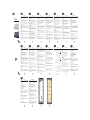 1
1
Perixx PERIBOARD-511 Manual do usuário
- Categoria
- Ratos
- Tipo
- Manual do usuário
em outros idiomas
- français: Perixx PERIBOARD-511 Manuel utilisateur
- italiano: Perixx PERIBOARD-511 Manuale utente
- polski: Perixx PERIBOARD-511 Instrukcja obsługi
- 日本語: Perixx PERIBOARD-511 ユーザーマニュアル
Artigos relacionados
Outros documentos
-
Logitech V470 Bluetooth Blue Manual do usuário
-
Trust Daash Guia de instalação
-
Targus AMB09EU Manual do proprietário
-
Lenovo Wireless Mouse N3901 Manual do usuário
-
Lenovo N70 Manual do usuário
-
Lenovo N70 Manual do usuário
-
Asus L701 ROG SPATHA (90MP00A1-B0UA00) Manual do usuário
-
Targus Rechargeable Wireless Notebook Mouse Manual do usuário